修图匠“用ps制作高山流水白云动画[图]”Photoshop图文教程内容:
本ps教程学习如何用photoshop的动画面板制作高山流水白云的动画,效果还不错,请童鞋们先下载动画观看,然后再学习。首先打开高山素材。动画和素材下载 :
http://down.qiannao.com/space/file/ps16xx8/-4e0a-4f20-5206-4eab/2011/10/8/-9ad8-5c71-6d41-6c34-52a8-753b-548c-7d20-6750.rar/.page

用钢笔去背景,如果处理的不干净,可以用调整边缘命令搞定。
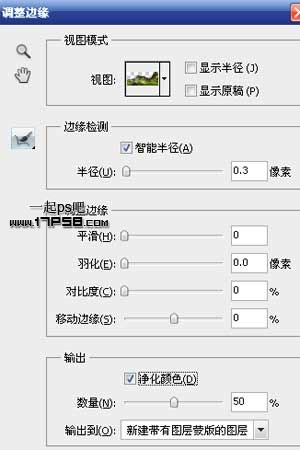
效果如下。

打开动画面板,置入云动画mov格式的。
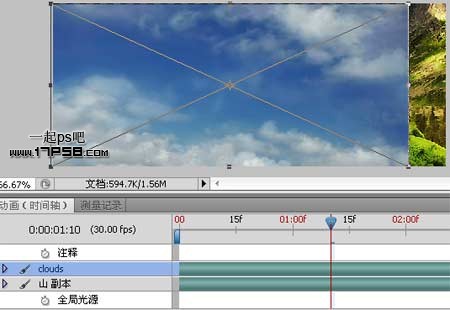
把云彩挪到高山底层,添加可选颜色调整层,调节白青蓝通道,形成剪贴蒙版。
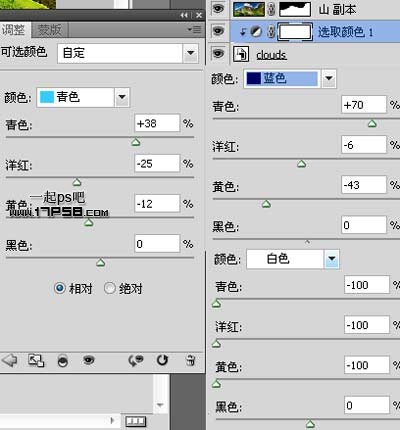
置入瀑布waterfall素材。

添加蒙版用黑色笔刷涂抹,类似下图效果。

瀑布底部新建层,用钢笔或笔刷做如下选区,填充#c6da3f,图层模式强光,形成剪贴蒙版。

顶部新建图层,用白色柔角笔刷涂抹,图层不透明度20%,模拟水雾效果。

画面处理完毕,点红框内的箭头,选择文档设置,设置动画时间和帧速率。

导出动画为mov格式。文件>导出>渲染视频。
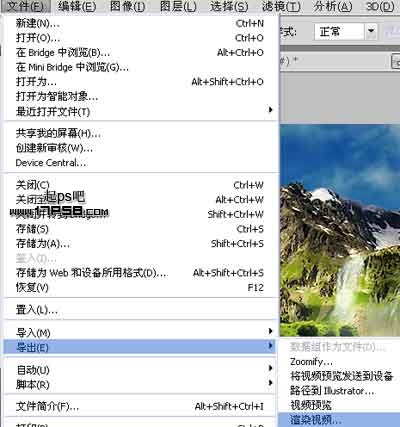
出现下图对话框。

点击设置按钮出现下图。

设置后确定即可,开始导出动画,我导出mov和gif动画各一个,点击教程开头的下载链接下载观看即可,本ps教程结束。
本ps教程学习如何用photoshop的动画面板制作高山流水白云的动画,效果还不错,请童鞋们先下载动画观看,然后再学习。首先打开高山素材。动画和素材下载 :
http://down.qiannao.com/space/file/ps16xx8/-4e0a-4f20-5206-4eab/2011/10/8/-9ad8-5c71-6d41-6c34-52a8-753b-548c-7d20-6750.rar/.page

用钢笔去背景,如果处理的不干净,可以用调整边缘命令搞定。
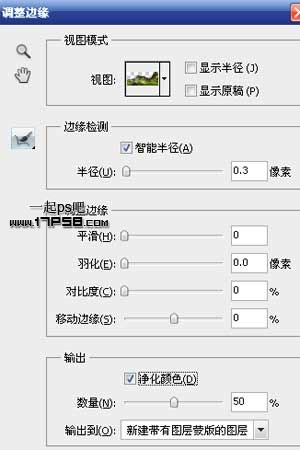
效果如下。

打开动画面板,置入云动画mov格式的。
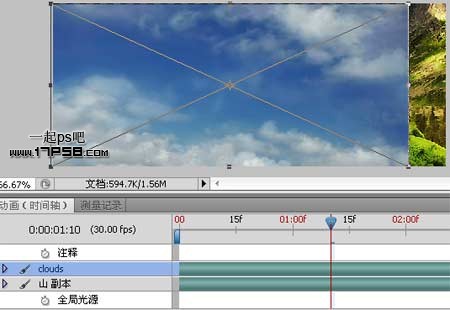
把云彩挪到高山底层,添加可选颜色调整层,调节白青蓝通道,形成剪贴蒙版。
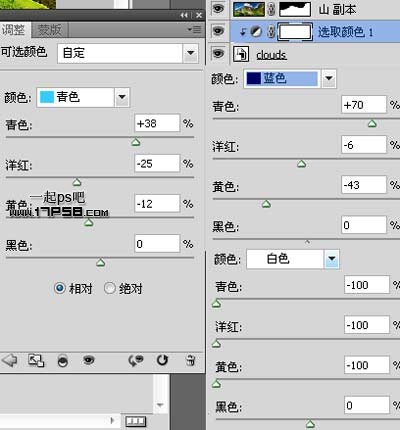
置入瀑布waterfall素材。

添加蒙版用黑色笔刷涂抹,类似下图效果。

瀑布底部新建层,用钢笔或笔刷做如下选区,填充#c6da3f,图层模式强光,形成剪贴蒙版。

顶部新建图层,用白色柔角笔刷涂抹,图层不透明度20%,模拟水雾效果。

画面处理完毕,点红框内的箭头,选择文档设置,设置动画时间和帧速率。

导出动画为mov格式。文件>导出>渲染视频。
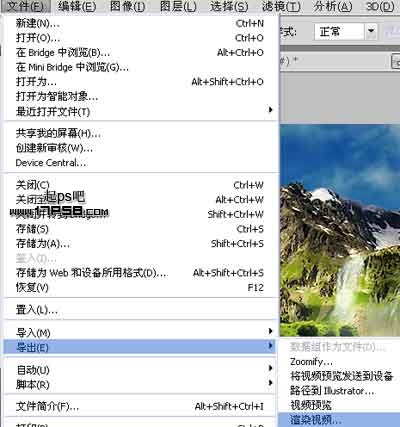
出现下图对话框。

点击设置按钮出现下图。

设置后确定即可,开始导出动画,我导出mov和gif动画各一个,点击教程开头的下载链接下载观看即可,本ps教程结束。
